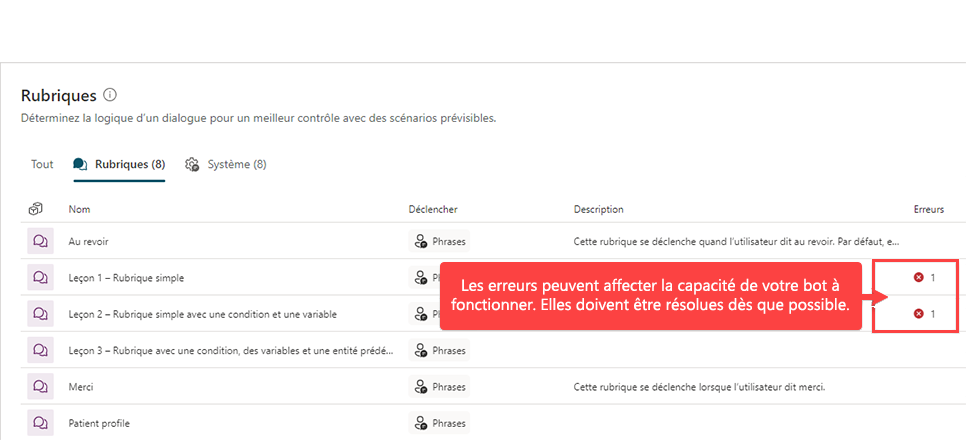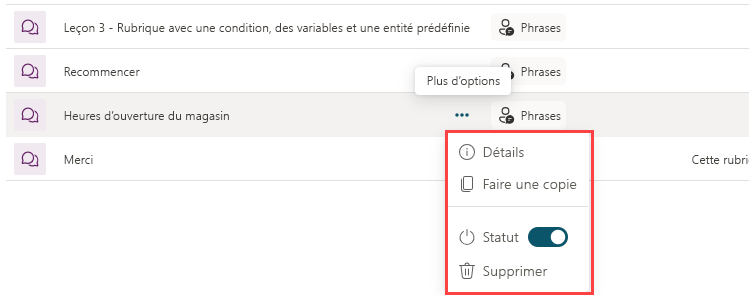Gérer les rubriques
À mesure que le nombre de rubriques augmente dans votre copilote, il devient plus important de les gérer efficacement, notamment de comprendre lesquelles sont actives et utilisables par le copilote et lesquelles sont encore en cours de traitement. La gestion des rubriques comprend également l’identification des erreurs susceptibles d’affecter la capacité d’utilisation d’une rubrique. Pour vous permettre de gérer efficacement les rubriques, Microsoft Copilot Studio fournit plusieurs fonctionnalités pour garantir que les rubriques fonctionnent comme prévu et ne sont visibles par les utilisateurs finaux qu’une fois testées et prêtes.
Gérer le statut d’une rubrique
Chaque rubrique possède un statut qui indique si elle est utilisable dans une conversation. Les rubriques non système peuvent être activées ou désactivées. Les rubriques système telles que Salutations, Au revoir et Réaffectation sont activées par défaut, mais elles ne peuvent pas être désactivées. Lorsqu’une rubrique est activée, elle se déclenche comme prévu, par exemple en raison de ses phrases déclencheur ou de la redirection vers cette rubrique depuis une autre. La plupart des rubriques affichent le statut Activé. Toutes les rubriques sont définies sur le statut Activé lors de leur création.
Les rubriques désactivées ne se déclenchent pas du tout. Les phrases déclencheur des rubriques désactivées ne fonctionnent pas et les utilisateurs ne sont pas redirigés vers ces dernières, même si une autre rubrique l’indique. La rubrique est traitée comme si elle n’existait pas. Dans la plupart des scénarios, une rubrique est définie sur le statut Désactivé lorsqu’elle se trouve en cours de traitement ou jusqu’à ce qu’elle soit prête à être mise en service. Lors de la publication d’un copilote, chaque rubrique est publiée, qu’elle soit définie sur le statut Activé ou Désactivé. Cependant, toutes les rubriques définies sur le statut Désactivé ne se déclenchent pas.
Traiter les erreurs de rubrique
Lorsque vous travaillez sur une rubrique, le Vérificateur de rubriques de Microsoft Copilot Studio valide votre rubrique et affiche toute erreur ou tout avertissement. Des erreurs ou des avertissements peuvent survenir pour un certain nombre de raisons. Les avertissements indiquent que quelque chose n’est pas optimal, mais cela n’empêche pas le copilote de fonctionner. Comme les avertissements n’empêchent pas le copilote de fonctionner, ils sont ignorés lors du traitement. Les erreurs, en revanche, doivent être corrigées pour éviter un comportement inattendu ou un échec pendant l’expérience de conversation instantanée. Des erreurs peuvent survenir si un nœud de votre rubrique est incomplet. Par exemple, la non-fourniture d’un message dans un nœud de message ou la survenue de problèmes d’authentification avec un flux Power Automate lancé dans une action peut provoquer des erreurs. Le Vérificateur de rubriques fournit des détails liés à l’avertissement ou à l’erreur pour résoudre plus facilement le problème en question.
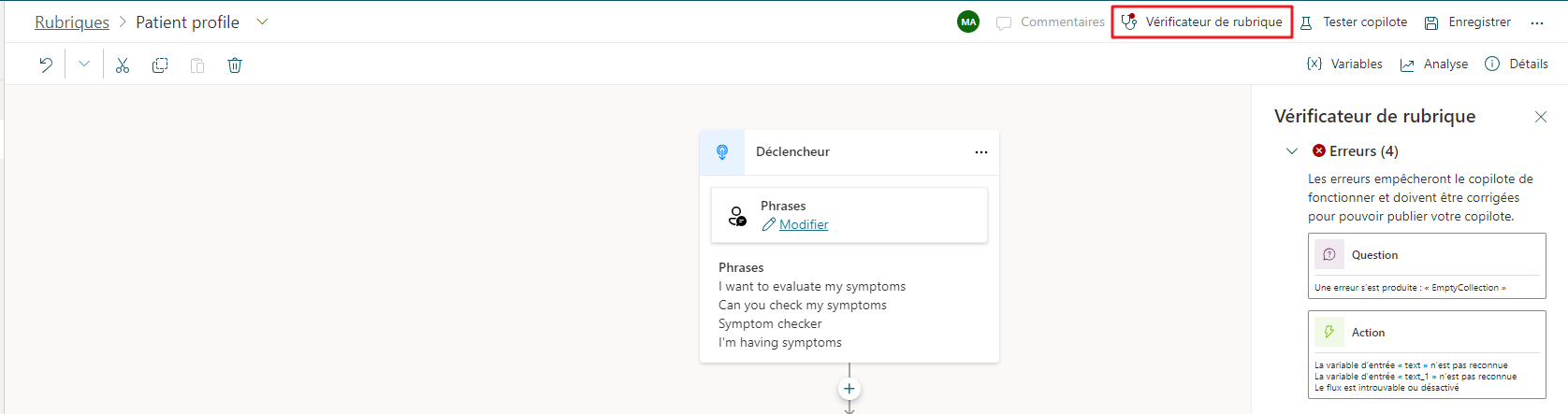
Voici les quatre types d’erreurs qui s’affichent dans le Vérificateur de rubriques et dans le canevas de création :
Nœud : le nœud entier est erroné et surligné en rouge.
Champ : le champ peut ne pas contenir les données requises et est surligné en rouge.
Expression : l’expression est peut-être non valide et est surlignée en rouge.
Suppression de variables : une variable de rubrique a été supprimée et est surlignée en rouge partout où elle a été utilisée. Cela rend la variable « orpheline » et elle doit être supprimée ou remplacée.
Vous pouvez également consulter l’état d’erreur d’une rubrique sur la page de liste Rubriques en cliquant sur l’onglet Rubriques. La colonne Erreurs indique le nombre d’erreurs détectées lors de la validation. Cela indique uniquement les erreurs et n’inclut pas les avertissements, car ceux-ci n’empêchent pas le copilote de fonctionner. Au fur et à mesure que vous corrigez les erreurs, elles disparaissent du Vérificateur de rubriques, soit automatiquement, soit après l’enregistrement de la rubrique. Les rubriques comportant des erreurs peuvent être enregistrées ; cependant, les erreurs persistent jusqu’à ce qu’elles soient corrigées. Vous ne pouvez pas déployer en production une rubrique contenant des erreurs.
Copier une rubrique
Après avoir créé quelques rubriques, vous pouvez utiliser une rubrique précédente comme base de référence lors de la création de rubriques. La copie de rubriques permet de gagner du temps lorsqu’un chemin de conversation est déjà défini. Il vous suffit de modifier les phrases déclencheur et d’adapter le chemin de conversation en fonction de vos besoins. Sur la page de liste Rubriques, survolez une rubrique et cliquez sur l’icône de menu, puis sur Faire une copie. Un doublon de la rubrique sélectionnée est alors créé avec la mention (Copie) ajoutée à son nom. L’ensemble du contenu de la rubrique, comme la description, les phrases déclencheurs et l’ensemble de la conversation, sont copiés dans la nouvelle rubrique.
La nouvelle rubrique s’affiche dans la liste Rubriques utilisateur. Toutes les rubriques copiées possèdent un statut Désactivé par défaut pour éviter toute confusion sur la rubrique qui se déclenchera, car la copie dispose des mêmes phrases déclencheur que la rubrique d’origine. Après avoir fini de modifier la nouvelle rubrique, vous pouvez la définir sur le statut Activé pour la tester dans la fenêtre Copilote de test, puis la publier lorsqu’elle est prête.